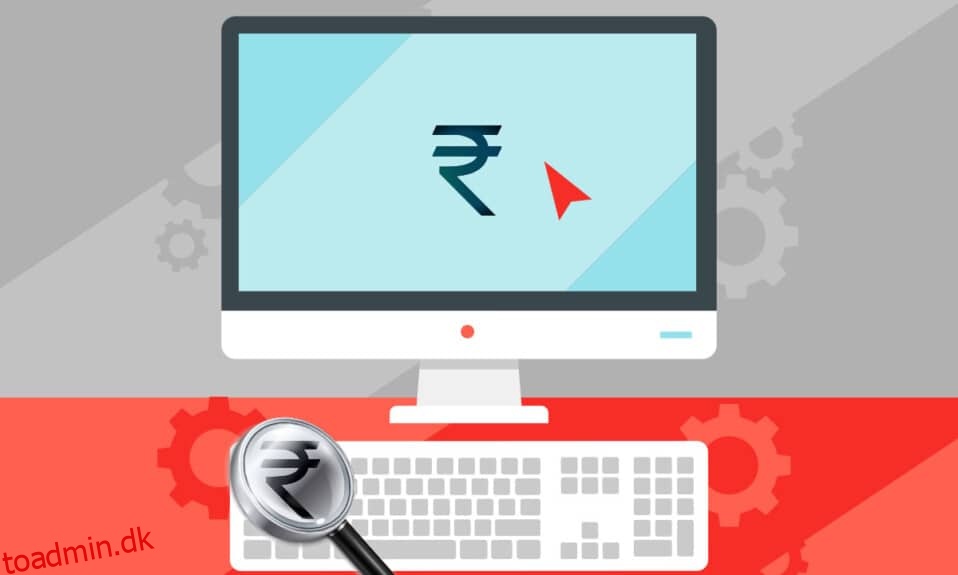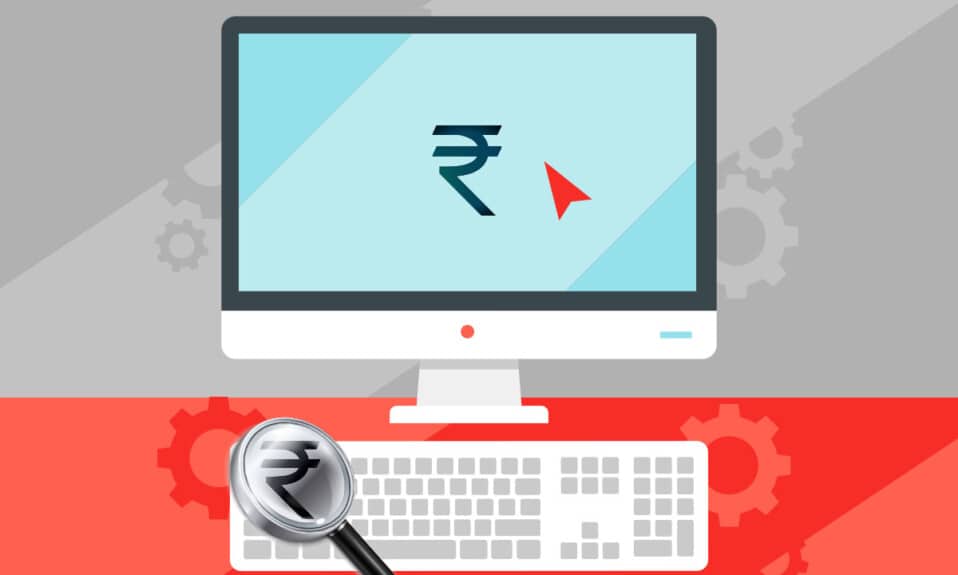
Rupien er en af de ældgamle valutaer i verden, hvor forskellige lande i øjeblikket bruger den som en officiel valuta. Indien er det land, hvor denne valuta opstod i oldtiden, og det er det land, der har ₹-symbolet for det. Det oprindelige valutasymbol for rupees i Indien var blot en forkortelse, skrevet som Rs., men for et par år siden dukkede det nye rupee-tegn, skrevet som ₹, op. Nu kan du se det symbol overalt, lige fra at være på mønter og sedler til at blive vist på de store online shopping- og marketingwebsteder. Men mange mennesker synes, det er forvirrende at bruge det på tastaturet på deres pc og bærbare computere. Så i denne artikel får du at vide, hvordan du skriver rupee-symbol på tastaturet. Læs artiklen til slutningen for at lære, hvordan du skriver indisk rupee-symbol ₹ med tastatur på Windows 10.

Indholdsfortegnelse
Sådan indtastes Rupee-symbol på tastaturet på Windows 10
Tidligere måtte brugere bruge nogle ad-hoc-løsninger fra tredjeparter for at se og bruge ₹-symbolet, da Windows ikke understøttede det. Men senere begyndte Windows at frigive opdateringer til at bruge dette symbol via tastaturgenveje. Og det har været lang tid, før denne ₹ og andre symboler var tilgængelige for brugere at bruge via tastaturgenveje og andre koder på systemet. Alligevel har mange brugere ingen idé om, hvordan man bruger Rupee-symbolets tastaturgenvej i Windows 10. Læs og følg de kommende metoder og trin omhyggeligt for at lære, hvordan du bruger Rupee-symbolet på tastaturet.
Metode 1: Download Rupee Symbol via Indstillinger
Du kan downloade og installere rupee-symbolet på dit Windows-system ved at følge nedenstående trin.
1. Tryk på Windows + I-tasterne samtidigt for at åbne Indstillinger.
2. Klik på Tid og sprog i venstre rude.
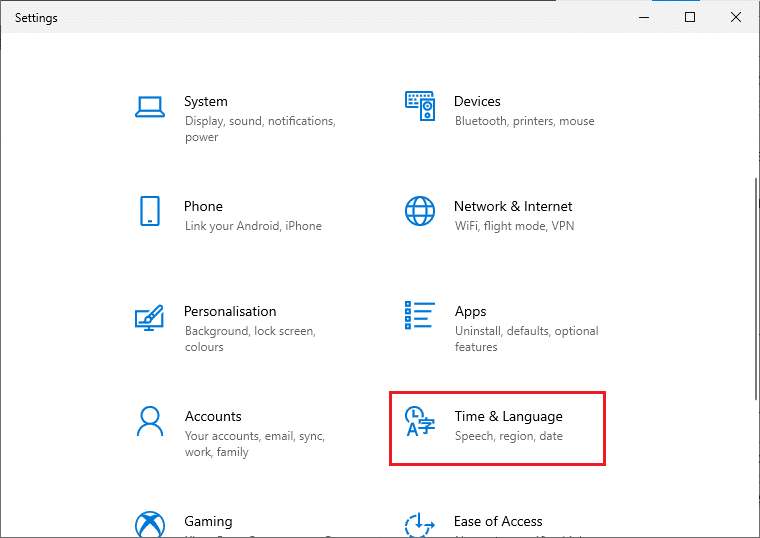
3. Klik på sprogindstillingen i venstre rude.
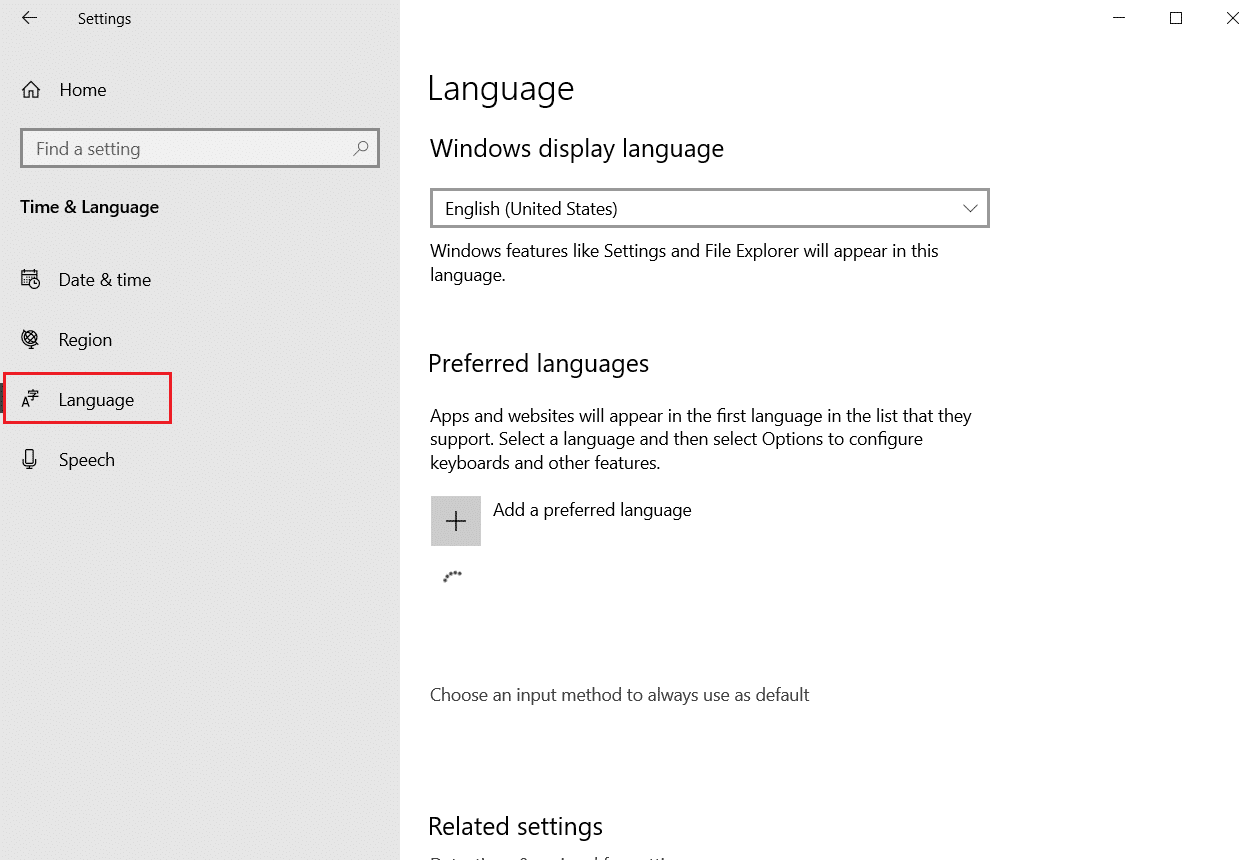
4. Klik på Tilføj en sprogindstilling i højre rude, som vist nedenfor.
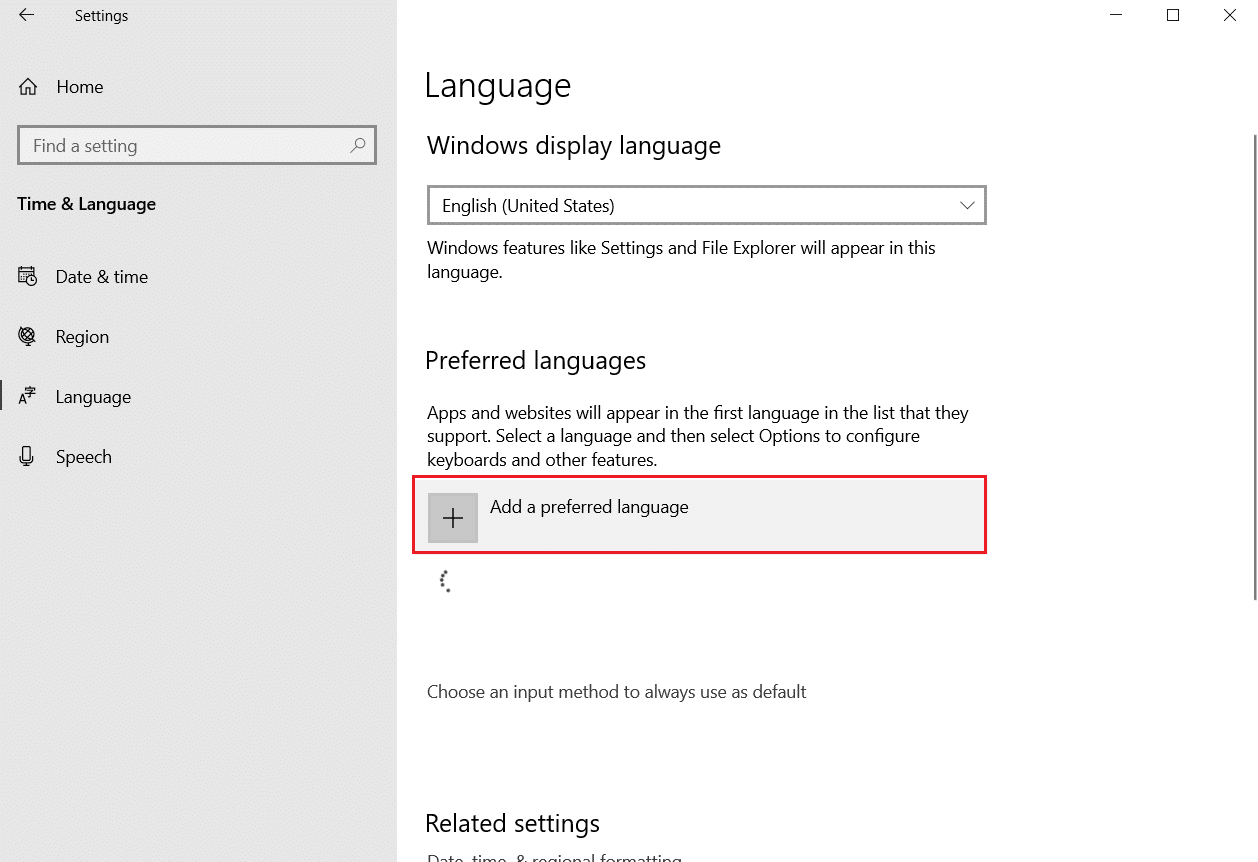
5. Skriv engelsk i søgefeltet, og klik på det.
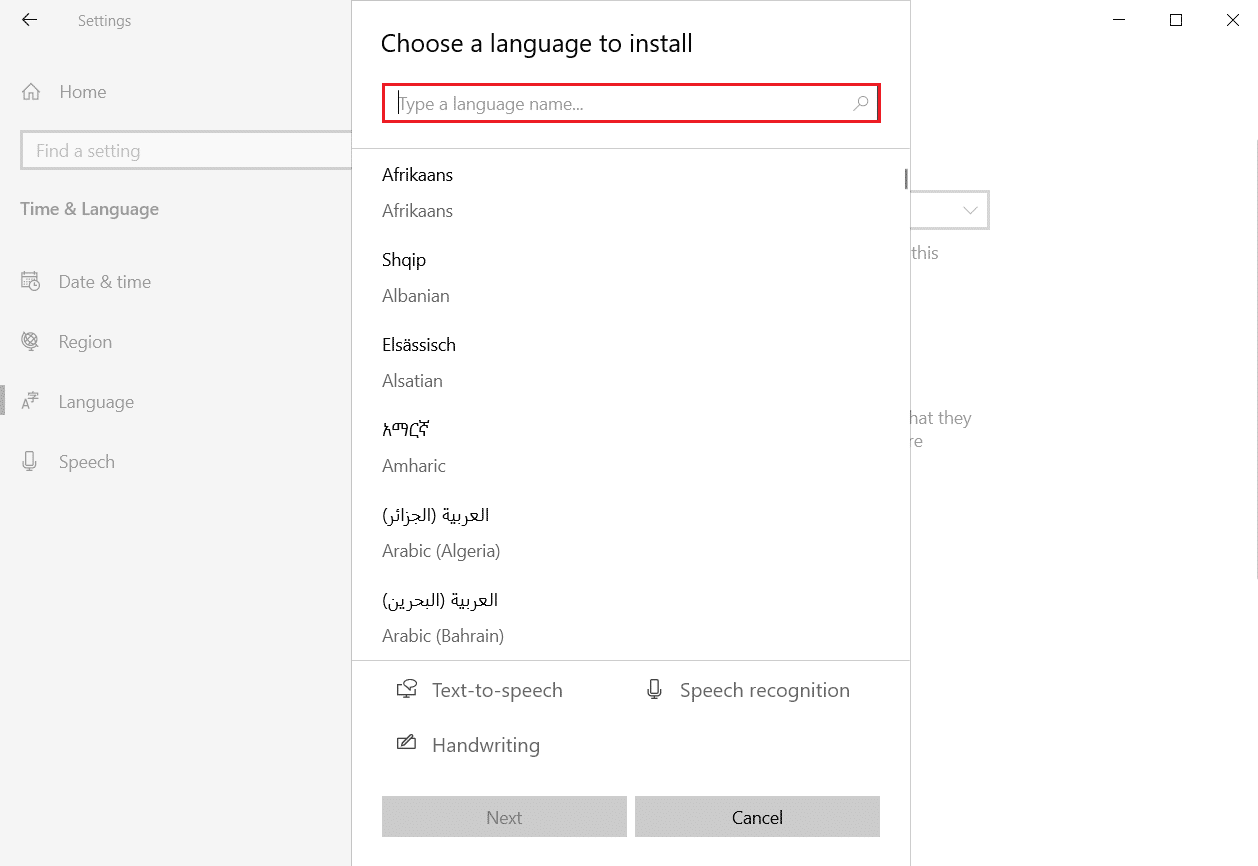
6. Vælg nu indstillingen Engelsk (Indien) under Engelsk, som vist.
7. Nu vises valgmuligheden Engelsk (Indien) under afsnittet Region & sprog. Klik på Indstillinger fra engelsk (Indien), som vist nedenfor.
8. Under Sprogindstillinger skal du klikke på Download-indstillingen for alle tre muligheder på listen:
- Grundlæggende skrivning
- Håndskrift
- Tale
Bemærk: Du kan springe dette downloadtrin over, hvis du kun vil bruge ₹-symbolet. Du kan dog downloade disse pakker for at få andre formateringsindstillinger tilgængelige herigennem for indiske brugere.
Nu er de indiske engelske pakker downloadet med rupee-symbolet. Læs den næste metode for at vide, hvordan du bruger rupier-symbolets tastaturgenvej i Windows 10.
Metode 2: Brug tastaturgenvejstaster
Du kan også bruge tastaturgenvejstaster til at skrive rupee-symbolet i Microsoft Word, Excel eller enhver anden software på Windows OS. For at vide, hvordan man skriver rupee-symbol på tastaturet i Microsoft Word med tastaturgenveje, skal du følge trinene nedenfor.
1. Tryk på Windows + mellemrumstaster samtidig på dit tastatur for at skifte til engelsk (Indien), eller klik på Engelsk (Indien) fra højre hjørne af proceslinjen.
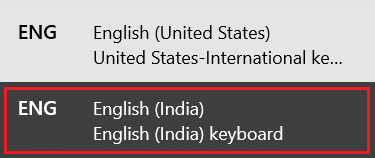
2. Tryk på Windows-tasten, skriv Microsoft Word og klik på Åbn.
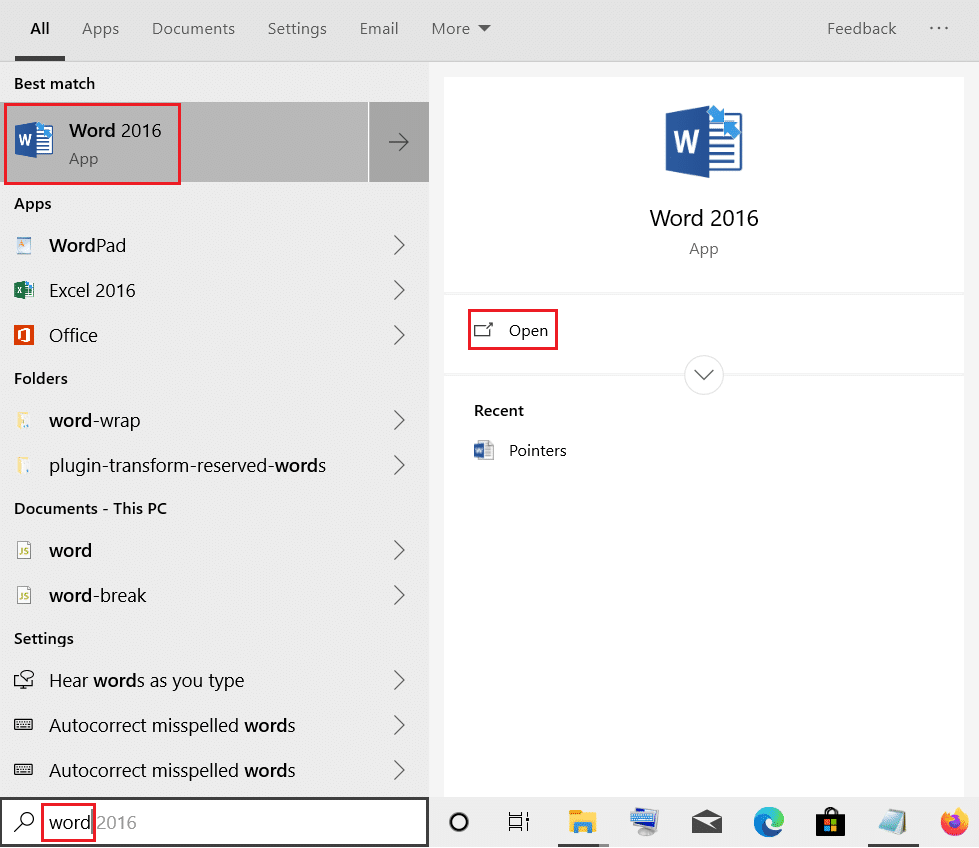
3. Klik på det tomme dokument for at åbne det.
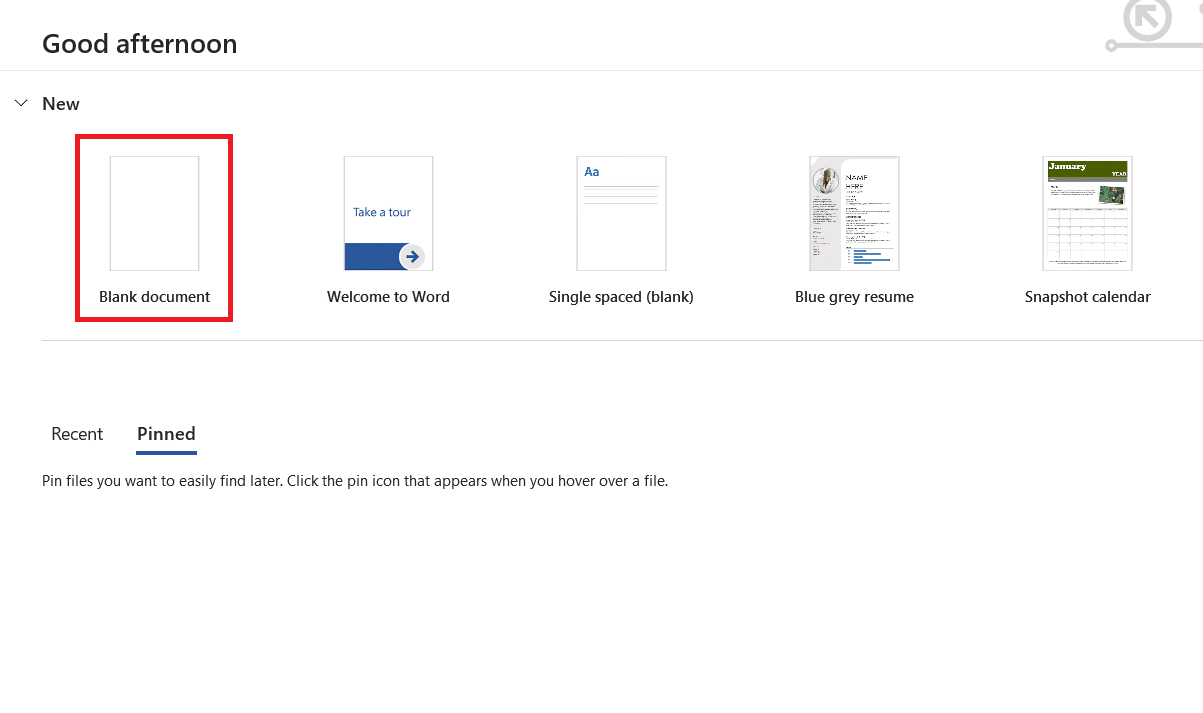
4. Tryk på Ctrl + Alt + 4 eller Ctrl + Alt + $-tasterne samtidigt fra tastaturet for at skrive ₹-symbolet, som vist nedenfor. Du kan også bruge tasterne Alt Gr + 4 eller Alt Gr + $ sammen til at skrive ₹-symbolet.
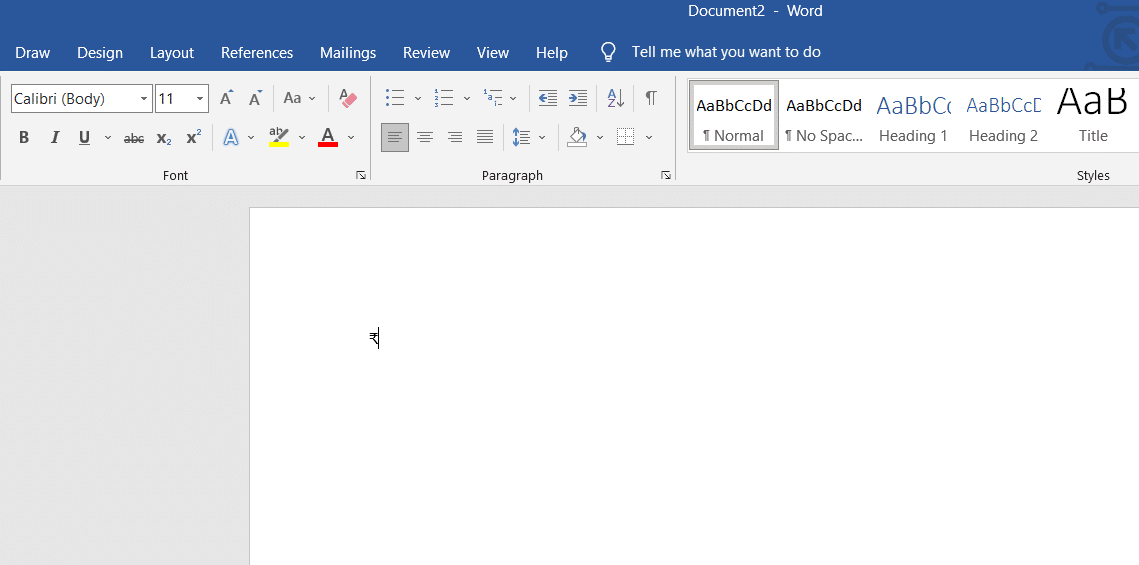
Metode 3: Brug Alt-genvejskoder
Der er også Alt-genvejskoder tilgængelige for brugere, så de nemt kan indtaste flere symboler på systemet. Og du kan bruge nogle af disse koder til at skrive ₹-symbolet. Brug nedenstående Alt-genvejskoder for at vide, hvordan man skriver indisk rupee-symbol ₹ med tastaturet.
- Du kan trykke på Alt + 8377-tasterne samtidigt fra det numeriske tastatur på højre side af tastaturet for at skrive ₹-symbolet.
- Du kan også først skrive 20B9 og derefter trykke på Alt + X-tasterne sammen på tastaturet for nemt at skrive ₹-symbolet.
Disse Alt-genvejskoder er meget nyttige til at indtaste ₹-symbolet. Disse kan dog ikke bruges på andre dokumenter undtagen Microsoft-dokumenter som Word, PowerPoint, Excel osv. Du kan dog hurtigt kopiere og indsætte ₹-symbolet fra disse Microsoft-dokumenter og til de andre dokumenter.
Metode 4: Brug decimale eller hexadecimale escape-entitetskoder
Decimal- eller hexadecimale escape-entitetskoder bruges til at skrive forskellige symboler på webdokumenter såsom HTML, JavaScript, CSS osv. Du kan bruge følgende enhedskoder til at skrive ₹-symbolet i ethvert webdokument.
-
8377 bruges til decimal og 20B9 bruges til hexadecimale enhedskoder for at skrive ₹ symbol.
- Du kan bruge ₹ HTML-enhedsdecimalkode og ₹ HTML-entitetshexadecimalkode til at skrive ₹-symbolet i webdokumenterne.
- Den hexadecimale kode 20B9; bruges til CSS-dokumenter og u20B9 bruges til JavaScript-dokumenter for at skrive ₹-symbolet.
Lad os nu se på eksemplerne på kode til CSS- og HTML-dokumenter for at bruge indisk rupee-symbol på tastaturet.
li:before {
content:20B9;
font-family:Arial;
}
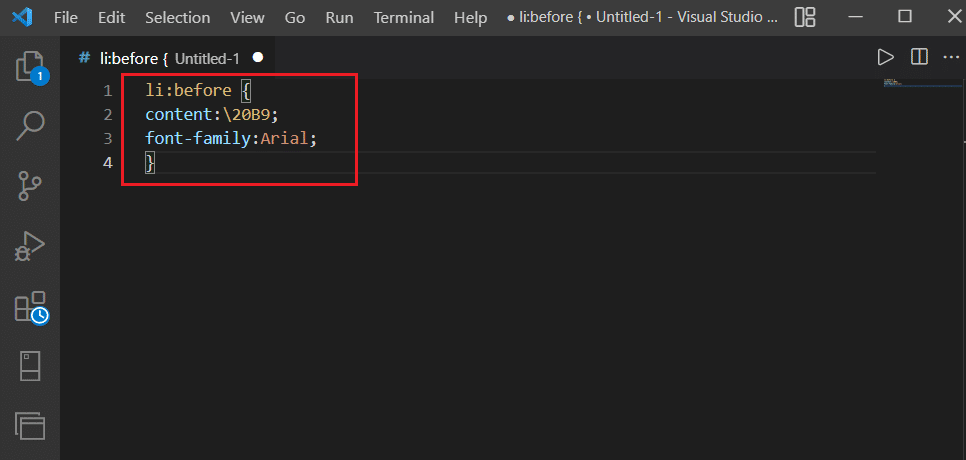
<span>₹</span> <span>₹</span>
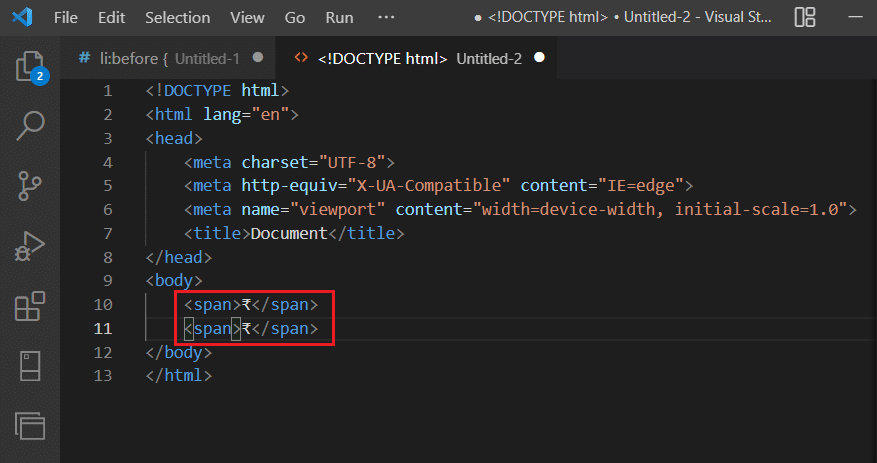
Pro-tip: Sådan skriver du Rupee-symboler på indiske regionale sprog
Bortset fra Indien bruger lande som Sri Lanka, Pakistan, Indonesien, Nepal, Maldiverne, Mauritius og Seychellerne rupi-valutaen som den officielle. Der er dog regionale sprog i Indien, der har deres eget rupee-symbol for Windows. Nedenfor er nogle af dem:
Symbol Navn
Rupee symbol
Alt-koder (Windows)
Rupee tegn
₨
Alt + 8360
Tamil rupee tegn
௹
Alt + 3065
Gujarati rupee tegn
૱
Alt + 2801
Bengalsk rupee tegn
৳
Alt + 2547
***
Så dette er, hvordan man skriver rupee-symbol på tastaturet med genvejstaster og Alt-koder på Windows-systemet. Du kan give os besked om spørgsmål eller forslag om dette eller ethvert andet emne, du ønsker, at vi skal lave en artikel om. Smid dem i kommentarfeltet nedenfor, så vi kan læse dem.